03 Si le menu de réinitialisation dure n'apparaît pas. Réinitialisation complète ou réinitialisation matérielle sur Android.
Android est un système d'exploitation moderne qui emploie 70% des comprimés. Cependant, les utilisateurs se produisent périodiquement la nécessité de redémarrer Android. Et si l'arrêt habituel et l'allumage de l'appareil ne provoque aucune difficulté, les méthodes spéciales de redémarrage ne sont parfois pas disponibles. par l'utilisateur habituel. Le fait est que ces informations ne sont pas spécifiées dans le manuel d'instructions. De plus, les appareils chinois sont courants aujourd'hui, dont la documentation annexée est écrite par hiéroglyphes.
Pourquoi avez-vous besoin de redémarrer votre smartphone ou votre tablette?
Il y a plusieurs façons de redémarrer:
- ordinaire;
- dur (réinitialiser les paramètres d'usine);
Un redémarrage simple est généralement utilisé pour libérer mémoire vive Gadget, qui est progressivement bouché avec des programmes tiers. Ce problème est particulièrement courant dans les appareils exécutés sur les versions Android 4.3 et antérieures. Le redémarrage habituel est également utilisé en cas de problèmes à court terme causés par des échecs dans les travaux du logiciel. Pour redémarrer l'appareil, vous devez appuyer sur le bouton d'alimentation et sélectionner l'élément "Redémarrer" dans la fenêtre qui apparaît. Si l'appareil dépend de l'appareil, cela aidera redémarrage forcéqui appuie simultanément sur les boutons d'alimentation, de volume et de "maison".
Si le redémarrage habituel n'a pas aidé à faire face au travail lent d'un smartphone ou d'une tablette, vous devez prendre la réinitialisation des paramètres d'usine. Il devrait être gardé à l'esprit que tous applications installées Supprimer, alors avant d'effectuer la procédure, il est conseillé de faire sauvegarde En utilisant outil standard de Google soit programme tiers (Par exemple, Backup Titanium). Pour réinitialiser complètement l'appareil dont vous avez besoin:
- Éteignez complètement l'appareil.
- Cliquez sur le bouton "Accueil" jusqu'à ce qu'un logo légèrement modifié Android - Un robot vert avec couvercle ouvert. sur l'estomac et la marque d'exclamation.
- L'appareil démarrera et tous les paramètres seront réinitialisés à l'usine.
Cette méthode fonctionne loin de tous les appareils. De nombreux fabricants fournissent une réinitialisation et donnent aux utilisateurs la possibilité de mettre en œuvre cette procédure à l'aide du menu.
Sur le stock Android (sans add-ons tiers), vous pouvez redémarrer l'appareil de manière simple:
- Lorsque le système d'exploitation est allumé, clampez le bouton d'alimentation.
- Dans le menu qui apparaît depuis longtemps pour tenir votre doigt sur l'élément "Désactiver l'alimentation".
- D'accord avec la transition à un mode sans échec.
Si aucune des méthodes spécifiées de votre appareil ne fonctionne, vous pouvez réinitialiser les paramètres via la récupération.
Redémarrer dans la récupération
La récupération est une analogue particulière de l'interface BIOS utilisée sur appareils mobiles. Avec elle, vous pouvez effectuer une réinitialisation complète des paramètres système, supprimer toutes les données sur la carte mémoire ou le périphérique lui-même, installez le micrologiciel non officiel et bien plus encore.
Les systèmes de récupération les plus couramment utilisés:
- TWRP. Il a une belle interface, supporte le contrôle à l'aide d'un capteur, a une fonctionnalité large.
- CWM. Il a pratiquement le même ensemble de fonctions, mais ne supporte pas le contrôle du pavé tactile. Mais CWM a une meilleure compatibilité que TWRP, donc utilisée dans plus d'appareils.
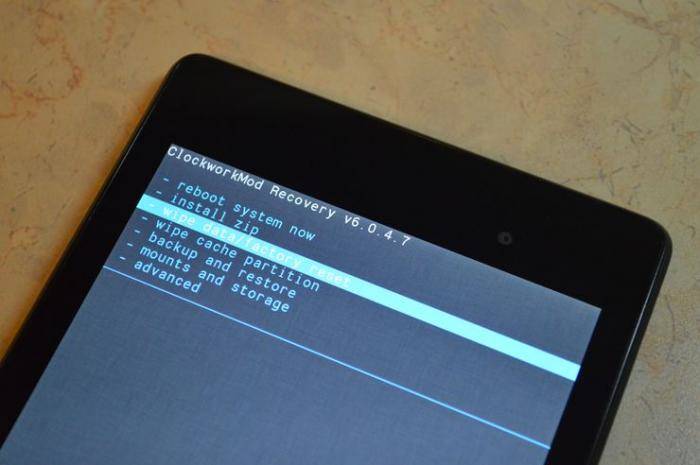 La procédure d'entrée dans la récupération ne dépend pas de sa version, mais du modèle de téléphone ou de tablette. Ainsi, dans les smartphones de Samsung, il est nécessaire de maintenir la clé mécanique centrale avec les boutons de volume activés et croissants. Pour les modèles de la série NEXUS, vous devez réduire le volume et la touche Activer et sélectionner la récupération.
La procédure d'entrée dans la récupération ne dépend pas de sa version, mais du modèle de téléphone ou de tablette. Ainsi, dans les smartphones de Samsung, il est nécessaire de maintenir la clé mécanique centrale avec les boutons de volume activés et croissants. Pour les modèles de la série NEXUS, vous devez réduire le volume et la touche Activer et sélectionner la récupération.
Pour les comprimés basés sur des processeurs MTK, il existe un utilitaire d'outils mobiles. Avec cela, vous pouvez aller à la récupération, simplement en sélectionnant l'élément "Boot to Recovery". De plus, ce programme vous permet de configurer les paramètres importants de l'appareil, jusqu'à la fermeture des fréquences mobiles inutilisées et d'ajuster le mode de fonctionnement du processeur.
Il existe un logiciel universel qui fonctionne presque sur tous les appareils. Le programme de redémarrage rapide a été répandu. Il vous permet d'effectuer instantanément le soi-disant redémarrage virtuel - redémarrez tous les services système sans perturber le fonctionnement. système opérateur.
Une telle opportunité est généralement utilisée pour nettoyer rapidement la RAM ou pour éliminer les erreurs associées au travail incorrect de logiciels tiers.
Si vous devez effectuer un smartphone et en même temps, effacez les données utilisateur de la mémoire de l'appareil, vous pouvez réinitialiser l'une des méthodes éprouvées. Considérez une procédure détaillée sur l'exemple du modèle Sony Iquisper.
 Il s'agit d'un smartphone Android avec un niveau d'équipement technique relativement élevé. Il est donc assez fonctionnel et pratique pour l'utilisateur. Toutefois, si vous téléchargez des applications non testées, vous pouvez modifier le micrologiciel vous-même, essayez d'effectuer les outils de périphérique de l'appareil ou de le télécharger par d'autres tâches insupportables, vous pouvez endommager le "noyau" du micrologiciel. Pour enregistrer un smartphone des conséquences des processus malveillants et de l'utilisation d'un accès non autorisé, vous pouvez revenir sur les paramètres d'usine.
Il s'agit d'un smartphone Android avec un niveau d'équipement technique relativement élevé. Il est donc assez fonctionnel et pratique pour l'utilisateur. Toutefois, si vous téléchargez des applications non testées, vous pouvez modifier le micrologiciel vous-même, essayez d'effectuer les outils de périphérique de l'appareil ou de le télécharger par d'autres tâches insupportables, vous pouvez endommager le "noyau" du micrologiciel. Pour enregistrer un smartphone des conséquences des processus malveillants et de l'utilisation d'un accès non autorisé, vous pouvez revenir sur les paramètres d'usine.
Il sera conseillé de mener en cas d'installation ou de suppression incorrecte des programmes qui ont provoqué les problèmes du téléphone. Cette procédure est utile dans cette situation si vous acquérez le téléphone non de la fenêtre de magasin et des mains, c'est déjà utilisé les anciens propriétaires.
Si vous n'êtes pas un spécialiste de cette affaire, il est préférable de pré-copier des dossiers Pour un support séparé (ou obtenez une carte flash à partir d'un smartphone). Il doit être fait nécessairement, car toutes les données de mémoire interne Sony ne sera pas sauvegardé après avoir roulé.
Pour éliminer la probabilité d'échec fatal dans le micrologiciel, assurez-vous que le smartphone est facturé au moins la moitié (et mieux à 100%). Il n'est pas recommandé de ne laisser aucun paragraphe de l'algorithme proposé, de sorte que le smartphone ne se transformait pas en une "brique" inutile.
De quoi est-ce nécessaire?
Réinitialisation dure - c'est enlèvement Absolument toutes les données utilisateur de la mémoire du smartphone. C'est-à-dire que, à la fin de la procédure, il n'y aura pas de messages, aucun fichier multimédia, aucun contact de la mémoire du téléphone, ni des applications du téléphone, aucune notes, etc. niveau de programmation L'appareil revient à l'état dans lequel il était à l'achat initial.
Généralement dépenser dans les situations suivantes:
- Une fois que le micrologiciel du périphérique est mis à jour ou modifié.
- Si un dysfonctionnement est apparu, une suspension constante ou un autre problème que d'autres méthodes connues n'ont pas été éliminées.
- Avant la seconde et les heures suivantes pour vendre le smartphone à un autre utilisateur.
- Votre appareil peut être soumis à des attaques virales si vous n'avez pas encore installé sur un smartphone l'un des logiciel antivirus (Dr. Web, Kaspersky, etc.). Le logiciel anti-virus peut être à la fois analogue des programmes informatiques et un "défenseur" mobile indépendant.

Si vous devez faire réinitialisation dure Sony Pour la première fois, il ne sera pas superflu de faire des copies de sauvegarde des données utilisateur. Une fois que vous supprimez tous les paramètres, applications et autres fichiers importants, vous devrez trouver et réinstaller de manière indépendante des programmes nécessaires à la communication, au travail ou au divertissement.
Pour éviter cela, dans tous les smartphones Android, vous trouverez une option de récupération de système et une sauvegarde. Vous avez seulement besoin d'un compte dans Google, où toutes les informations nécessaires sur les applications utilisateur seront enregistrées.
Avant de réinitialiser le système (en plus détail comment le faire est décrit ci-dessous) dans les paramètres du menu de restauration et de réinitialisation, vérifiez la "réservation de données" et "Restauration automatique" et spécifiez le compte dans Google, où l'information sera être copié.

Il est conseillé d'indiquer exactement le compte dans Google, que vous avez utilisé pour vous enregistrer avec Google Play Market.
Noter: Si vous déposez les paramètres afin de transférer le téléphone sur une autre personne, il est préférable de supprimer un compte avec un smartphone dans Google afin que le système ne demande pas de données de celui-ci.
Comment faire réinitialisation dure Sony: Méthodes logicielles
- L'option la plus courante consiste à repousser en utilisant le menu de paramètres standard.
Pour exécuter, accédez au menu "Paramètres", faites défiler la page vers le bas de l'élément. Sauvegarde et réinitialiser "(dans les versions ultérieures - récupération et réinitialisation").

Ici, vous pouvez marquer les méthodes de holling: avec suppression des données utilisateur ou sans elle. Si la mémoire est pleine et que le smartphone est constamment de buggy - il vaut mieux ne pas marquer les éléments pertinents et exécuter une réinitialisation commune, "réinitialiser les paramètres de téléphone".



- Un autre mode de réalisation utilise le menu Service.
Cette méthode n'est utile que si le téléphone ne dépend pas du serré et répond aux commandes utilisateur.
Allez dans le menu d'appel et dans le cadran de la boîte de saisie * # * # 7378423 # * # *. Ceci est un code d'accès au menu Service.

Le menu n'est pas russiifié. Sélectionnez la dernière ligne: «Paramètres de personnalisation».



Quelques méthodes supplémentaires réinitialisation dure Xperia.
Si vous ne pouvez pas activer le smartphone du tout, ou lorsqu'il est activé, il se bloque sur le logo de la société et redémarre - vous devrez utiliser la méthode Xperia de réinitialisation dure décrite ci-dessous. Il peut être utile et au cas où vous ne vous souvenez plus que le mot de passe de déverrouillage ou de la clé graphique.
- Éteignez l'appareil. Sans fermer, vous ne manquez pas d'aller à mode de récupération.
- Pour accéder à la récupération, clampez simultanément le bouton de volume et allumez le smartphone. Cette combinaison est la plus courante et universelle pour tous les smartphones (tablettes) et non seulement pour la règle de Sony. Tenez les touches enfoncées jusqu'à ce que le mode de récupération commence.
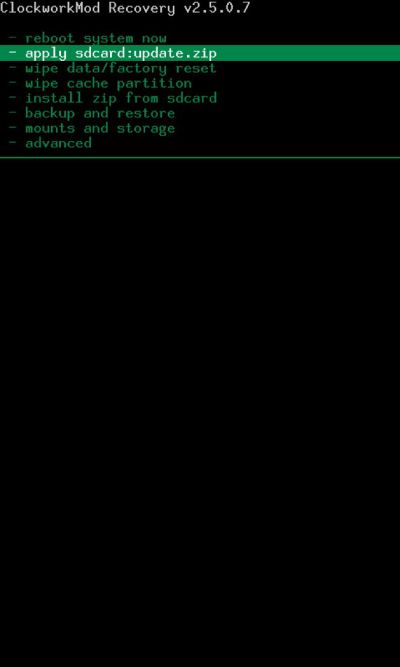
- Dans les cas où le capteur en mode de récupération ne fonctionne pas, utilisez donc les boutons de zoom et réduisez le volume pour monter ou descendre les éléments de menu, et au lieu de la touche OK, le bouton marche / arrêt.
- Disposez l'inscription "Effacement de la réinitialisation d'usine" (réinitialisation complète de la configuration d'usine), puis "Oui - Supprimez toutes les données utilisateur" (oui, supprimez toutes les données utilisateur).
L'option est exclusivement pour les propriétaires de Sony Iquisper - Rollback et récupération à l'aide de la compagnie PC installée sur l'ordinateur. Utilisez l'algorithme suivant:
- Exécutez le programme et sélectionnez «Zone de support».
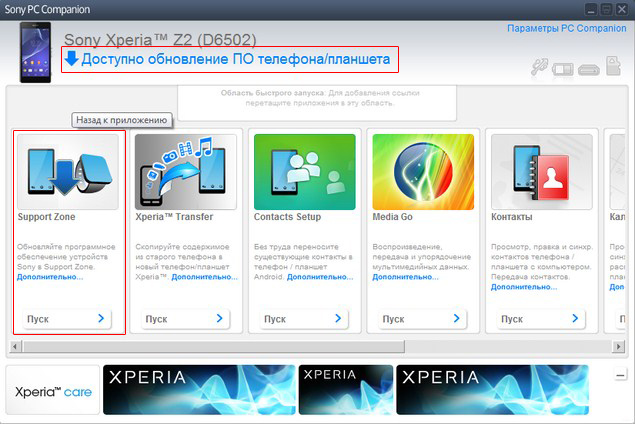
- Ensuite, appuyez sur "Mettre à jour" et "Restaurer le téléphone / tablette".


Le tout autre processus (attendez de télécharger des mises à jour, d'installer et de redémarrer le périphérique) intuitivement comprise.
Qu'est-ce qui ne devrait pas être fait pour éviter de réinitialiser?

Ne permettez pas possible programmes malveillants Et les fichiers pénètrent au téléphone. Sites tiers avec des applications qui ne font pas référence au marché de jeu et suspects courriels Peut infecter l'appareil avec des virus.
Le téléchargement trop fréquent de divers programmes et jeux - sur le marché de la pièce est plein de logiciels libres, et certains utilisateurs téléchargent presque presque tous les nouveaux produits. Cependant, même si vous supprimez l'application, la partie des fichiers de celui-ci restera toujours sur votre appareil, ce qui entraînera progressivement sa litière.
Une tentative d'utilisation d'un logiciel non fonctionnel ou des versions "veste" d'applications peut sérieusement nuire au système d'exploitation. Il est également dangereux pour le changement de micrologiciel indépendant avec des utilisateurs inexpérimentés, qui peuvent détruire la plate-forme Android "Core".
Cette entrée a été publiée et étiquetée.
Réinitialisation complète Il prévoit la destruction complète de toutes les données utilisateur pour renvoyer le système aux paramètres d'usine. Vous pouvez effectuer ce processus dans les paramètres de l'appareil et via la réinitialisation matérielle en mode de récupération, également appelée. Réinitialisation dure. ou essuyer. Il n'y a pas de différences significatives entre les méthodes de réinitialisation, à l'exception du processus d'exécution des actions de l'utilisateur. Vous arriverez à une récupération pratique lorsque l'appareil ne s'allume pas ou gèle périodiquement.
Réinitialisation complète dans les paramètres de périphérique
Vous ne devez pas partir dans l'oubli que chaque modèle et version de l'appareil du système d'exploitation fournissent divers éléments différents de ceux indiqués ci-dessous. Par conséquent, concentrez-vous sur votre propre logique.
La réinitialisation des paramètres d'usine peut être effectuée tout simplement simplement, il suffit de se concentrer sur l'algorithme d'actions indiqué ci-dessous.
- Ouvrez le menu Smartphone ou Paramètres de la tablette.
- Recherchez la section "Mémoire intégrée".
Également dans le menu "Mémoire intégrée", l'élément "Confidentialité" peut être disponible, et déjà, vous trouverez l'option de réinitialisation.
De plus, sélectionnez "Clear Memory Card" pour supprimer toutes les données et de celle-ci si elle est nécessaire dans votre cas.
Comment faire une réinitialisation matérielle
Il existe des troubles associés à l'impossibilité de charger l'appareil ou de l'absence d'accès au menu correspondant. Si vous avez un tel cas, exécutez l'appareil en mode de récupération. Pour vous retrouver dans son menu, vous devez appuyer sur une combinaison spécifique de touches matérielles lorsque le téléphone est éteint. Vous apprendrez quelle combinaison sera efficace dans votre cas, si vous trouvez les instructions d'utilisation de votre propre smartphone ou tablette. Dans notre version, nous nous concentrons sur les options les plus rencontrées.
Tournez l'appareil à l'état OFF. Dans le même moment, appuyez sur la touche de volume, la touche "Accueil" et le bouton d'alimentation. Lorsque l'écran est allumé, vous pouvez libérer les boutons pressés. Dans l'élément Rechercher des données / de réinitialisation d'usine, puis cliquez sur le bouton de confirmation (généralement la clé d'accueil ou l'inclusion). Sélection de YES - Supprimer toutes les données utilisateur, une réinitialisation sera effectuée et le menu initial apparaît. Nous trouvons le système de redémarrage maintenant et attendez-vous à allumer l'appareil.



Assurez-vous d'estimer que ces actions mèneront au fait que vous perdrez toutes les données stockées dans la mémoire de l'appareil. Répertoire téléphonique, SMS, données confidentielles sous forme de mots de passe et de codes de déverrouillage - il sera complètement réinitialisé. Par conséquent, ne soyez pas paresseux pour créer des copies de sauvegarde des informations nécessaires sur vos autres périphériques, par exemple sur un PC.
Il ne s'allume pas ou ralentit lentement, car vous pouvez réinitialiser les paramètres d'usine. Comment faire une "réinitialisation matérielle", vous pouvez le savoir ci-dessous.
Pourquoi faire une réinitialisation difficile?
La réinitialisation dure est un redémarrage spécial, au cours de laquelle tous les paramètres sont réinitialisés à l'usine et que toutes les informations sont supprimées (même personnelles). Après elle, le téléphone est cristalliné, comme immédiatement après l'achat. Cette fonctionnalité est également appelée réinitialisation matérielle, réinitialisée aux paramètres d'usine, ainsi qu'un redémarrage rigide.
Il convient de noter que, avant de faire la "réinitialisation matérielle" sur Android, vous devez sauvegarder toutes les données de la mémoire interne du téléphone, car elles ne pourront pas les restaurer.
Qui pense que cette fonctionnalité est inutile et même nocive, très erronée. La réinitialisation matérielle n'est utilisée que si le téléphone est restauré par des applications conventionnelles et une propreté. Cela devrait être fait si:
- Le téléphone a commencé à penser pendant très longtemps et chargé en raison du grand téléchargement de RAM.
- En raison de plusieurs installations et réinstallez différentes applicationsEn conséquence, une énorme quantité d'informations inutiles a accumulé.
- Après avoir reçu les droits des racines, une composante importante du système d'exploitation a été supprimée, c'est pourquoi le smartphone a commencé à fonctionner de manière incorrecte.
- En raison d'une sorte de problème, le téléphone a commencé à fonctionner de manière incorrecte (repris constamment, il n'est pas désactivé indépendamment ou pas du tout).
Bien sûr, après la "réinitialisation matérielle", vous devez tout configurer, télécharger, télécharger et installer sur un nouveau. Mais, à son tour, le téléphone fonctionnera, au besoin, et ne ralentira pas (au moins avant qu'il ne soit téléchargé de nombreuses choses toutes sortes).
Comment rendre "réinitialisation matérielle"?
Réinitialiser le téléphone aux paramètres d'usine peut être de plusieurs manières:
- à travers les paramètres (réinitialisation du logiciel);
- de en utilisant Android Récupération du système (c'est aussi appelé menu d'ingénierie);
- grâce à un utilitaire de service spécial du développeur officiel (dans le cas où le téléphone n'est pas activé et que la récupération du système Android n'est pas incluse ou n'est pas fournie du tout).
Considérons maintenant comment faire une "réinitialisation matérielle" par chacune de ces manières.
Réinitialisation logicielle
Tout d'abord, vous devez enregistrer toutes les données du téléphone. Faire cela peut être fait différentes façons: sauvegardez et enregistrez-le sur un lecteur flash, connectez-vous au PC et réinitialisez les données à l'aide de utilitaires spéciauxSynchronisé avec un compte Google et ainsi de suite. Il est également souhaitable de réinitialiser toutes les informations du lecteur flash et du format. Cela doit être fait car lorsque les données sont réinitialisées, la touche du décodage des données est supprimée. Si, après avoir effectué une "réinitialisation matérielle" sur "Android", insérez une carte mémoire, le téléphone consiste simplement à créer un nouveau système de fichiers, ignorant les anciens fichiers d'arbres. Physiquement, les données resteront là, mais il n'y aura aucun accès.
Nous effectuons maintenant les éléments suivants: Accédez aux "Paramètres" du téléphone, puis à l'élément "Données personnelles" (en fonction de la version du micrologiciel, cet élément peut être appelé "Comptes" ou "Restaurer et réinitialiser"). Cliquez sur "Réinitialisation des données" (réinitialisation des données d'usine).
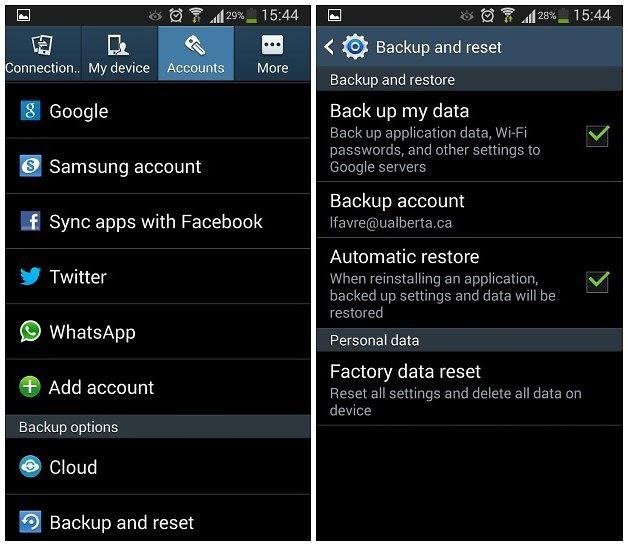
Ensuite - "Réinitialiser les périphériques" et "Supprimer tout". Prêt.
Réinitialiser par la récupération du système Android
Cette méthode est remplacée si le téléphone ne s'allume pas ou ne redémarre pas constamment. Éteindre le téléphone. Le mode de récupération est activé en serrant les boutons ON, Volume des touches et Menu. Comment faire "Réinitialisation matérielle" à l'aide de la combinaison des boutons? Tout dépend du fabricant:
- Sony - Je charge le téléphone au maximum (la lumière Burns Green), désactivez la charge et appuyez sur la touche du bouton dans le petit trou. Une fois que l'écran s'éteint, vous devez conserver le bouton d'alimentation pendant quelques secondes et appuyer sur le volume à plusieurs reprises.
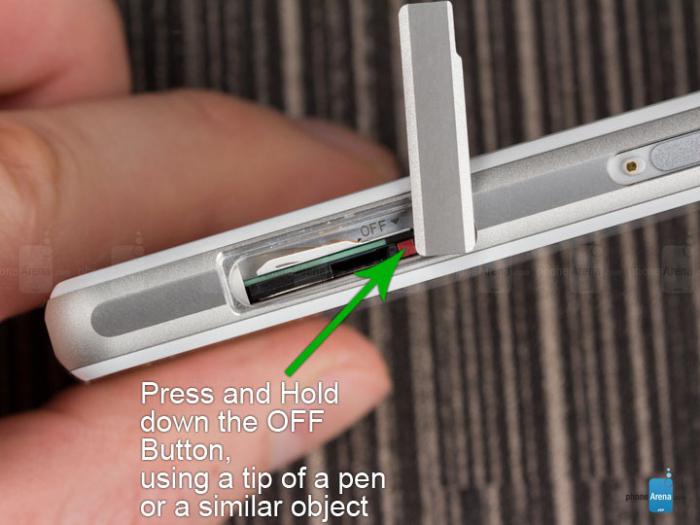
- Samsung - Cliquez simultanément activé, volume et menus. En utilisant les boutons de volume, nous passons à "Essuyez la réinitialisation des données / usine", puis "Oui - Supprimer toutes les données" et "Redémarrer maintenant".
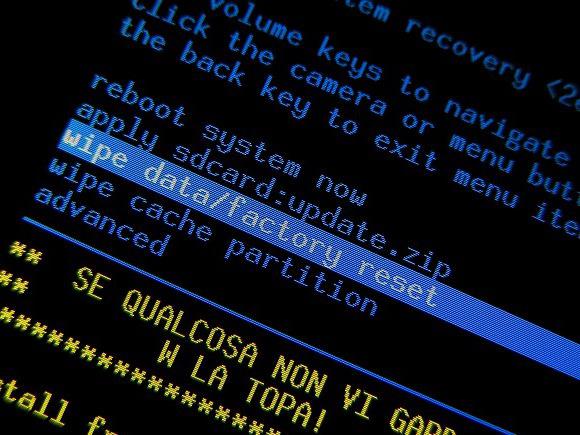
- Nokia - Nettoyer la puissance, le volume et la caméra.
- HTC - Collez les deux volumes, cliquez sur un court repas. Lorsque des "avertissements" apparaissent, cliquez sur le volume.
- Asus - serrer le volume vers le bas et pendant trois secondes - la puissance, le volume est conservé. Dans le menu, sélectionnez "Entrée mode de récupération.". Ensuite, l'algorithme est le même que de faire une "réinitialisation matérielle" sur le Samsung.
- Alcatel - poussez le volume et la puissance. Suivant - comme à Samsung.
- Acer - cliquez sur le volume et la puissance. Suivant - comme dans asus.
Réinitialiser l'appareil de Sony
Dispositifs Sony Xperia. Avoir un problème: en raison d'un type d'échec ou d'erreur dans le système lorsque vous allumez Téléphone Bluetooth Commence à redémarrer sans pause. Vous pouvez l'éteindre uniquement en déconnectant la batterie. Et, puisque pour faire une "réinitialisation matérielle" sur Sony via le mode de récupération pour une raison quelconque, il n'a pas fonctionné, vous pouvez utiliser le responsable de l'utilitaire de service spécial du fabricant. Il doit être sur l'ordinateur si le téléphone était au moins une fois connecté au PC.
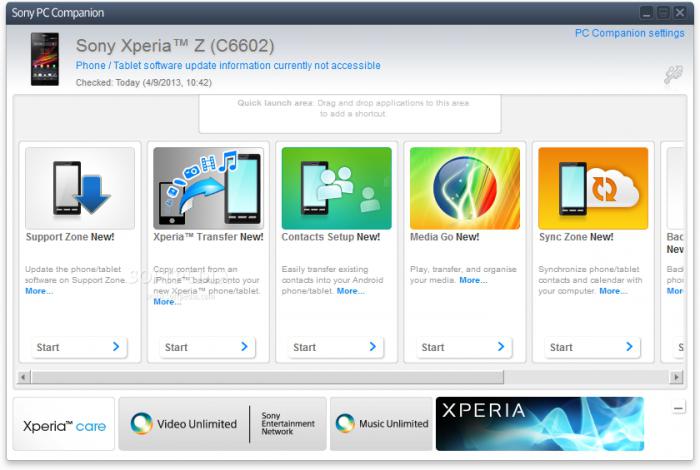
Nous faisons comme suit. Run Companion. Cliquez sur "Démarrer" dans la section Zone de support. Dans la colonne "Mettre à jour sur le téléphone", cliquez également sur le "Démarrer". Dans la fenêtre qui apparaît, cliquez sur l'inscription sélectionnée "Récupération du téléphone". Dans la liste, sélectionnez votre modèle, après quoi nous suivons des instructions simples.
Mais il y a une nuance: le smartphone doit figurer dans la base de données de ce programme avec des pilotes téléchargés, sinon, avant de faire la "réinitialisation matérielle", le programme demandera plusieurs actions sur l'appareil à identifier (élever le rideau, etc. .). Il est clair que cela ne fonctionnera pas si cela est désactivé.
Réinitialisation dure - La procédure est extrêmement responsable, il convient de noter quelques conseils:
- Avant de faire une "réinitialisation matérielle" sur une tablette ou un téléphone, vous devez sauvegarder toutes les données (contacts, SMS, comptes, mots de passe Wi-Fi etc). Il existe de nombreuses méthodes et outils pour cela (si le périphérique est généralement allumé).
- Nous ne pourrons pas effectuer une copie de fichiers d'un lecteur flash. Si seulement parce que dans les paramètres, le bouton de la carte mémoire est sous le bouton d'arrêt. Et, confus par inadvertance, vous pouvez perdre des données importantes.
- N'installez pas d'applications de sources dangereuses au smartphone pour éviter les problèmes avec le système.
- Il est nécessaire d'utiliser les droits des racines à utiliser si elles sont obtenues. Il n'est pas nécessaire de supprimer ce qui n'est pas pleinement confidentiel et permettant à ces droits d'utiliser ces droits sur diverses applications.
- Si soudainement, pour une raison quelconque, la réinitialisation des paramètres d'usine n'a pas pu être effectuée, vous pouvez réparer le téléphone en clignotant "Android". Contrairement à l'opinion universelle, c'est assez simple. Vous n'aurez besoin que d'une instruction claire, de mains et d'un esprit lumineux.
Les comprimés du système d'exploitation Android ont de nombreux avantages, dont le moins cher est le prix relativement de l'appareil. Mais pour tous les appareils peu coûteux sur Android, un tel moment vient lorsque votre gadget rapide et productif commence à ralentir lentement, à la traîne et à la frise - cadre différé du cadre du jeu ou du système). Remplacer la tablette sur le nouveau ne semble pas la meilleure solution, Après tout, il n'y a pas si longtemps, il a travaillé comme il le devrait. Ensuite, vous pouvez retourner le gadget sur les paramètres d'usine ou faire une réinitialisation des paramètres - cela aidera certainement à respirer la vie dans votre appareil. Dans cet article, nous vous montrerons comment faire une réinitialisation matérielle sur la tablette Android appliquée instructions détaillées et différentes manières.
Pourquoi faire des paramètres de restauration
La principale raison pour laquelle les utilisateurs suppriment tous leurs paramètres et applications de l'appareil - vitesse insuffisante ses œuvres. Surchargé de divers programmes, des jeux, parfois même des virus, ramassés sur Internet avec un jeu piraté ou le programme de gadgets ne sont plus encombrés avec les tâches quotidiennes et commence à informer sa lenteur! Dans une telle situation, la réinitialisation matérielle aide vraiment à retourner à l'ancienne performance du gadget.
Un micrologiciel personnalisé (non officiel) incorrectement installé peut également être une raison pour nettoyage complet Tablette sur Android. Cependant, dans ce cas, la ligne de touche ne suffira pas: vous devrez toujours mettre le firmware officiel du service pour apporter la tablette dans l'ordre. Mais c'est un peu plus difficile
Des erreurs causées par la réception des droits des racines (alors appellez l'accès à la racine système de fichiers Appareils, qui vous permet de changer un grand nombre de Paramètres) ou une utilisation incorrecte d'applications nécessitant ces droits racines. Il convient de noter qu'après la réinitialisation dure des droits des racines, vous serez perdu et, si nécessaire, ils devront retirer à nouveau.
Réinitialiser le menu Paramètres

Commençons par la manière la plus simple - réinitialisez les paramètres dans le menu Paramètres. Cette méthode conviendra à ceux qui souhaitent supprimer de la tablette absolument toutes les applications installées, tous les fichiers, tous les comptes et tout. Si vous n'avez pas mis firmware non officiel (Si vous ne savez pas ce que c'est, ils ne sont définitivement pas mis), vous recevrez une tablette dans un état comme lors de l'achat. Par conséquent, avant de nettoyer le gadget, ignorez tous les fichiers nécessaires à votre ordinateur ou à votre nuage. Il convient également de noter que pour cette opération, l'appareil doit être facturé au moins la moitié.
Considérons une étape par étape cette opération:
- Pour un démarrage, allez dans les paramètres, cliquez sur "Restaurer et réinitialiser".
- Ici, nous sommes intéressés par "Réinitialisation des paramètres". Vous aurez rappelé que lorsque les paramètres sont réinitialisés, vous perdrez toutes les données stockées sur cet ordinateur de tablette.
- Si vous êtes exactement sûr que vous êtes prêt à réinitialiser, appuyez sur le bouton "Réinitialiser les paramètres" (bien ou quelque chose de similaire, l'inscription pour une raison quelconque passe de la tablette à la tablette).
- Un robot apparaît dans quelle vitesse ou certaines formes géométriques qui ressemblent à la structure atomique de certaines substances.
- Après 5 à 10 minutes, la tablette elle-même démarrera.
Attention! Avant d'effectuer cette opération, n'oubliez pas de copier toutes les données importantes de l'appareil, sinon il sera assez difficile de les restaurer.
Réinitialiser via le code de service
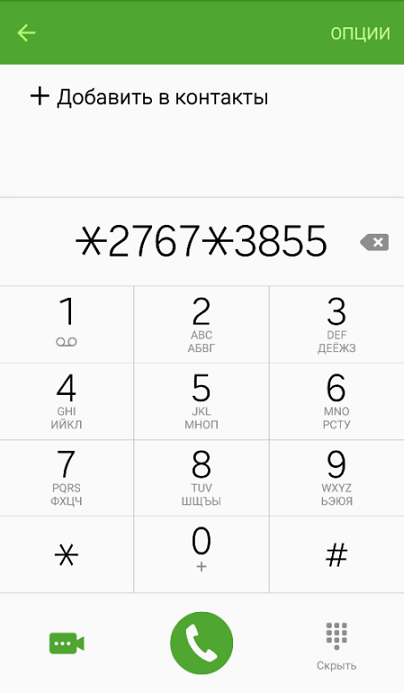
Si, pour une raison quelconque, vous n'apparaissez pas le menu Paramètres, vous pouvez effectuer une réinitialisation matérielle (réinitialisation des paramètres) en entrant une spéciale. code de service Dans le téléphone "Téléphone" où vous composez habituellement numéro de téléphone L'abonné appelé (si vous avez une telle application sur votre tablette). Voici le code lui-même: *2767*3855# . Soyez prudent parce que Aucun avertissement avant la récupération ne figurera pas. D'autres processus se produisant avec la tablette sont similaires à ceux décrits dans la première méthode.

En mode Mode de récupération, vous pouvez appliquer diverses mises à jour ou restaurer les performances du périphérique au niveau du programme. De cette façon, vous pouvez utiliser si la tablette ne s'allume pas. Assurez-vous que le gadget est chargé. S'il était allumé, éteignez-le. Pour aller en mode de récupération, suivez les instructions de votre modèle:
- Samsung: sur tablette Samsung Tenez les touches de volume, la puissance et le bouton "Accueil" pour éclairer les vibrations;
- Lenovo: sur la tablette Lenovo, vous devez serrer simultanément les deux boutons pour modifier le volume et la pince pendant quelques secondes, après quoi il est libéré et cliquez sur la touche de volume une fois;
- Sony: Conservez les boutons de volume et de bouton d'alimentation jusqu'à ce que l'écran s'allume. Après cela, arrêtez de garder le bouton d'alimentation et commencez à contenir les deux touches de volume;
- Huawei: environ dix secondes contient les touches de volume et de réduction de puissance;
- Prestigio: sur tablette prestigio. Pour exécuter la récupération, vous devez conserver la clé de volume et d'alimentation.
Après avoir entré dans le menu de l'un quelconque des fabricants présentés à l'aide des boutons de volume ou du capteur d'écran, sélectionnez Wipe - essuyer les données / usine Reeset (Le choix est fait en appuyant sur l'écran ou en appuyant sur le bouton d'alimentation ou sur le bouton Accueil). La tablette elle-même fera tout et va redémarrer.
Réinitialiser à l'aide d'un ordinateur

S'il n'y a pas de boutons de volume sur la tablette, vous pouvez effectuer une réinitialisation via l'ordinateur. Cela se fait par des programmes fabriqués par le fabricant de votre tablette. Il ne sert à rien de décrire le processus de récupération de cette manière, car Pour chaque programme, l'instruction doit être leur propre. Trouver le programme nécessaire Et le manuel d'elle peut être sur Internet sur le site Web du fabricant. Tout ce dont tu as besoin - cable USB de la boîte gadget pour la connecter au PC, téléchargée par le conducteur à l'avance et un peu espace libre Sur le disque rigide de l'ordinateur ou de l'ordinateur portable.
